Bir iPhone uygulamasını ilk kez kullandığınızda, uygulamanın kameranız gibi telefonunuzdaki diğer özelliklere erişmesine izin vermeniz istenebilir. Her kullanıcı gibi siz de sadece yeni bir uygulamanın çalışmasını istiyorsanız, muhtemelen bir saniye bile düşünmeden “İzin Ver”e dokunmuşsunuzdur.
Ancak, “İzin Ver”e dokunmanın, uygulamanın kendiniz ve size en yakın kişilerle ilgili diğer bilgilere erişmesini sağladığını fark etmeyebilirsiniz.
Apple ve Facebook Bu Nedenle Para Cezası Alıyor
Bu uygulamalar, bilginiz olmadan verilerinizi dijital pazarlama ve reklam teknolojisi şirketleriyle paylaşıyor olabilir. Apple ve Facebook gibi şirketler, müşteri verilerini kötüye kullandıkları iddiasıyla dava ve para cezalarıyla karşı karşıya kaldı.
Bir üçüncü taraf iPhone uygulamasına belirli izinler verdiyseniz, bunları istediğiniz zaman iptal edebilirsiniz. Üçüncü taraf uygulamalarının verilerinize erişmesini nasıl durduracağınız aşağıda açıklanmıştır.
iPhone Cihazınızda Üçüncü Taraf Uygulama İzinleri Nasıl Değiştirilir?
iOS 16 ve sonrasında izinleri nasıl değiştireceğiniz aşağıda açıklanmıştır:
- iPhone’unuzda Ayarlar’a dokunun.
- Gizlilik ve Güvenlik’e dokunun.
Gizlilik ve Güvenlik’te, hangi üçüncü taraf uygulamalarının bu bilgilere erişmek için izin istediğini görmek için Kişiler, Fotoğraflar ve Kamera gibi işlevleri seçebilirsiniz.
Örneğin Kişiler’e dokunmak, bir not alma uygulamasının kişi listenize erişimi olduğunu gösterebilir. Erişimi durdurmak için bu uygulamaların yanındaki kaydırıcıya dokunabilirsiniz.
Gizlilik ve Güvenlik Hakkında Daha Fazlası
Gizlilik ve Güvenlik’te uygulama izinlerini iptal etmenin yanı sıra, hangi uygulamaların konum verilerinize erişebileceğini de özelleştirebilirsiniz. Menünün üst kısmındaki Konum Servisleri’ne dokunursanız, telefonunuzdaki tüm veya bazı uygulamalar için bu servisleri açabilir veya kapatabilirsiniz.
Konumunuzu hangi kişilerle paylaştığınızın yanı sıra iPhone’umu Bul’u etkinleştirmek veya devre dışı bırakmak için Konumumu Paylaş menüsüne de dokunabilirsiniz.
Gizlilik ve Güvenlik’te Apple Reklamcılığı adlı bir seçenek de vardır. Apple’ın reklam hedefleme bilgilerini görüntülemek ve bu kişiselleştirilmiş reklamları açmak veya kapatmak için buna dokunun.
Apple, kişiselleştirilmiş reklamları kapatmanın App Store, Apple News ve Stocks’ta gördüğünüz reklamları sizin için daha az alakalı hale getireceğini, ancak bu uygulamalarda gördüğünüz reklam sayısını azaltmayabileceğini söyledi.
Gizlilik ve Güvenlik menüsünden Uygulama Gizliliği Raporunu da açabilirsiniz. Bu rapor, uygulamaların verilerinize ne sıklıkta eriştiğini gösterir. Ayrıca, her uygulamanın ağ etkinliğini ve uygulamaların hangi web alan adlarıyla iletişim kurduğunu gösterir.
Bu raporları açmak için Uygulama Gizliliği Raporu’na ve ardından Uygulama Gizliliği Raporunu Aç’a dokunun. İlk başta herhangi bir bilgi görmezsiniz, ancak uygulamalarınızı kullandıkça rapor doldurulacaktır.
Artık hangi uygulamaların verilerinizi en çok paylaştığını görebilir ve bu uygulamaların ne kadar veriye erişebileceğini kısıtlamak için adımlar atabilirsiniz.


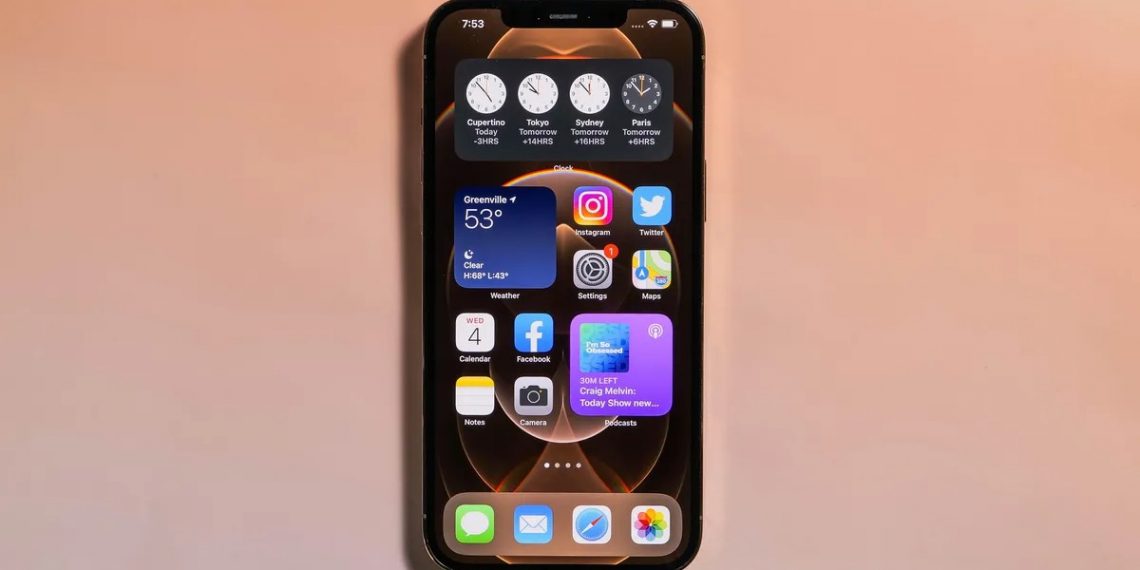


Yorum Yap